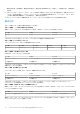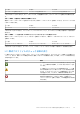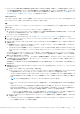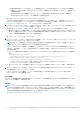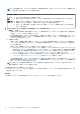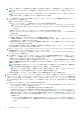Users Guide
Table Of Contents
- Dell EMC OpenManage Integration with Microsoft Windows Admin Centerバージョン2.1 ユーザーズ ガイド
- 目次
- Overview of OpenManage Integration with Microsoft Windows Admin Center
- OpenManage Integration with Microsoft Windows Admin Centerをお使いになる前に
- Dell EMC OpenManage Integration with Microsoft Windows Admin Centerに必要なポート
- Dell EMC PowerEdgeサーバーの管理
- フェールオーバー クラスター、Azure Stack HCI、Windows Server HCIクラスターの管理
- HCIおよびフェールオーバー クラスターのPowerEdgeサーバーおよびノードのiDRACの詳細の表示
- OpenManage Integration拡張機能による、PowerEdgeサーバー、およびWindows Server HCIクラスター、Azure Stack HCIクラスター、フェールオーバー クラスターのノードのアップデート
- Azure Stack HCIクラスターの統合された展開とアップデート
- OpenManage Integrationスナップインを使用した、Azure Stack HCIクラスター向けのフル スタック クラスター対応アップデート
- クラスターまたは個別のノードのCPUコアを管理する
- 既存のクラスターへのノードの追加
- トラブルシューティングとよくある質問(FAQ)
- Dell EMC PowerEdgeサーバーの世代の特定
- Dell EMC へのお問い合わせ
- 用語集
- 付録
既存のクラスターへのノードの追加
OMIMSWAC を使用することにより、既存の Windows Server HCI、Azure Stack HCI、フェールオーバー クラスターに追加するノー
ドを準備し、容量を向上させることができます。
この作業は、クラスター管理者がクラスターを対称に維持し、Dell EMC の推奨事項に準拠するために常に重要です。クラスターの
拡張時に、プロセスを自動化し、お客様が Dell EMC の推奨事項に従うことを支援するために、OMIMSWAC に「クラスターの拡
張」という機能が導入されました。「クラスターの拡張」機能を使用すると、管理者はノードに互換性があることを確認し、Dell
EMC の推奨事項に従ってノードを準備し、既存のクラスターに追加することができます。
クラスターの拡張プロセスには、次の 3 つの主要なステップがあります。
● 高レベルの互換性チェック:クラスターに追加する互換性のあるノードを特定するのに役立ちます。
● ライセンスの可用性のチェック:新しいノードおよびクラスター ノードで使用可能な OMIWAC プレミアム ライセンスがある
かをチェックします。
● HCI 構成プロファイルのチェック:Dell EMC の推奨事項に基づいて、新しいノードおよびクラスター ノードの HCI 構成を確認
するのに役立ちます。このプロセスは、Windows Server HCI および Azure Stack HCI クラスターにのみ適用されます。
● アップデート コンプライアンス:新しいノードとクラスター ノードの両方のコンプライアンス レポートを生成し、新しいノー
ドについてのみコンプライアンスを修正するのに役立ちます。
これらのステップをすべて正常に完了した後で、既存のクラスターに新しいノードを追加することができます。
トピック:
• Windows Server HCI および Azure Stack HCI クラスター拡張のためのノードの準備
• フェールオーバー クラスター拡張のためのノードの準備
Windows Server HCI および Azure Stack HCI クラスター
拡張のためのノードの準備
前提条件
● 「OMIWAC Premium License for MFHCI Solutions」がクラスター ノードと新しいノードにインストールされていることを確認し
ます。
● 新しいノードがクラスターに含まれていないことを確認します。
● SAS RAID_Driver の新しいノードについては、次のことを確認します。
○ SATA コントローラーが RAID モードに設定されている。
○ NVMe PCIe SSD が RAID モードに設定されている。
RAID モードの設定の詳細については、「付録」を参照してください。
クラスター拡張のためのノードを準備する前に、次を計画します。
● 新しいノードをラックに設置し、適切にケーブル接続します。
● 新しいノードに、既存のクラスター ノードと同じオペレーティング システムがインストールされていることを確認します。
● Windows 管理センターを使用してノードを接続し、ユーザー名、ドメインなどの基本設定を構成します。
● 新しいノードがクラスター ノードと同じドメインにあることを確認します。
● クラスター管理者が新しいノードにローカル管理者権限でアクセスできることを確認します。
手順
クラスター拡張用にノードを準備するには、次の手順を実行します。
1. Windows 管理センターを使用してクラスターに接続し、OpenManage Integration の拡張機能を起動します。
2. [設定]タブに移動し、左側の[クラスターの拡張]をクリックします。
3. [クラスターの拡張]ウィンドウで、[ノードの追加]をクリックします。
4. [クラスターの拡張]ウィンドウの[互換性のあるノードの選択]で、ノードのリストが表示されます。リストは、Windows 管
理センターの[Server Manager]ページで使用可能なすべてのノードを取得します。
11
既存のクラスターへのノードの追加 39